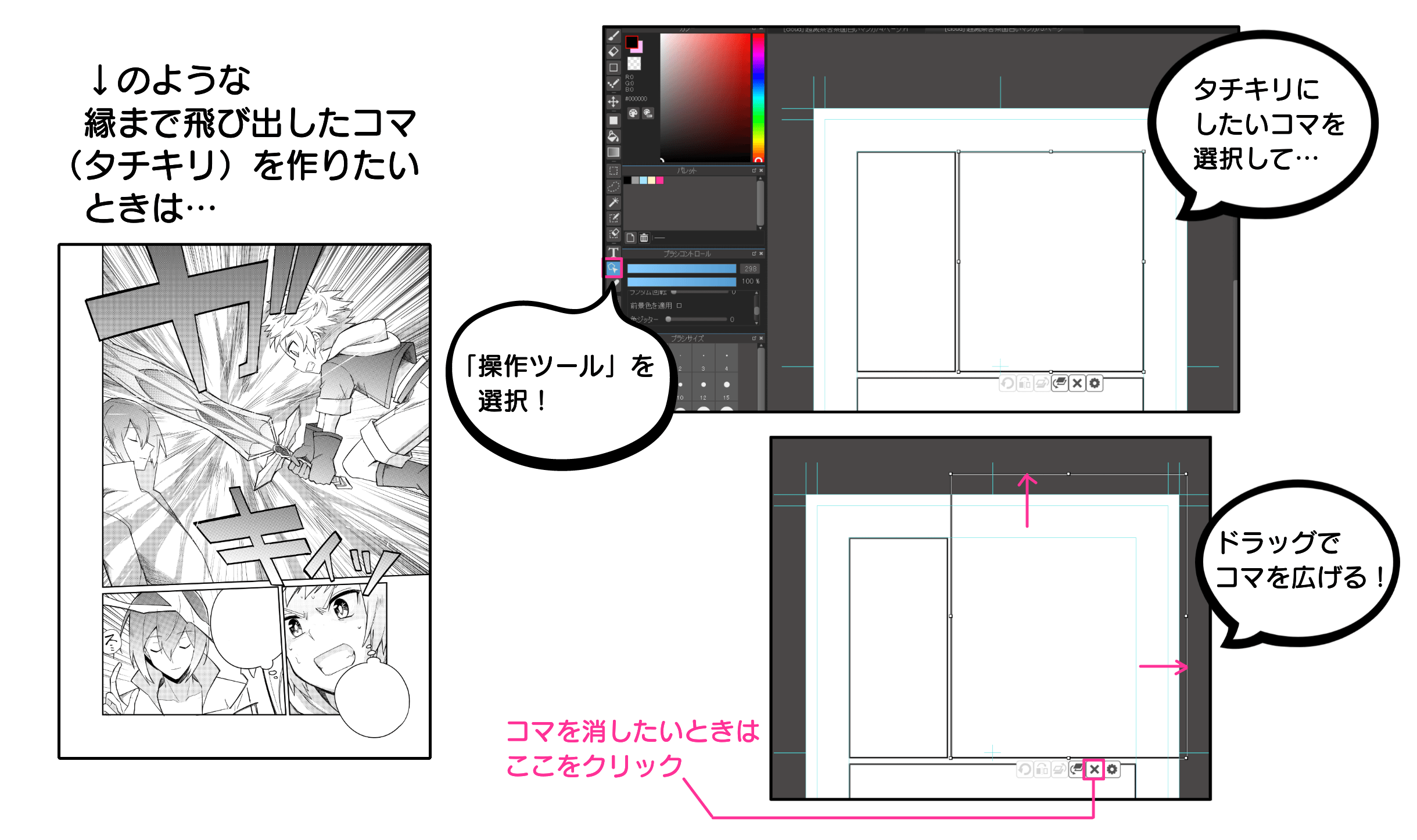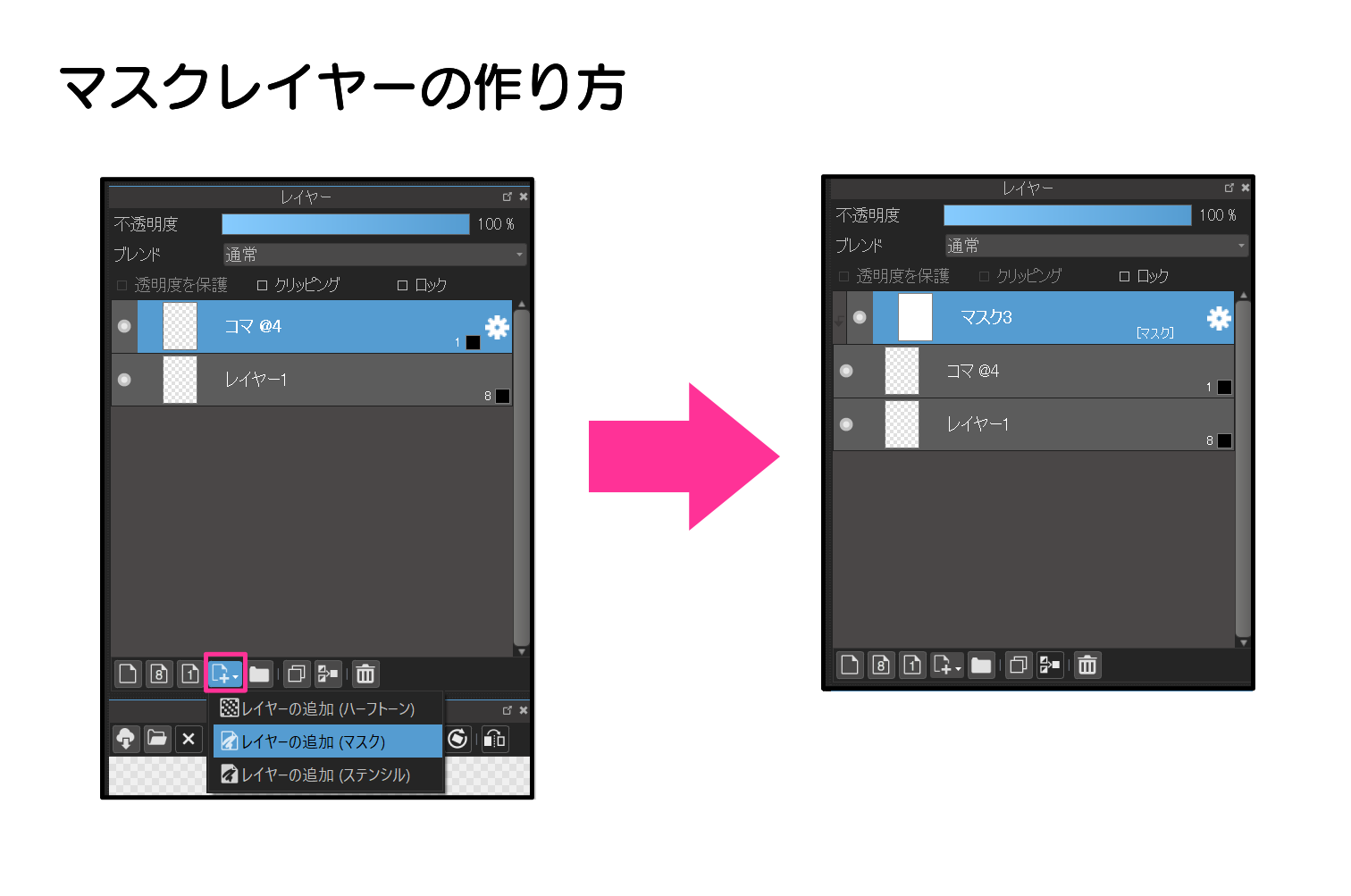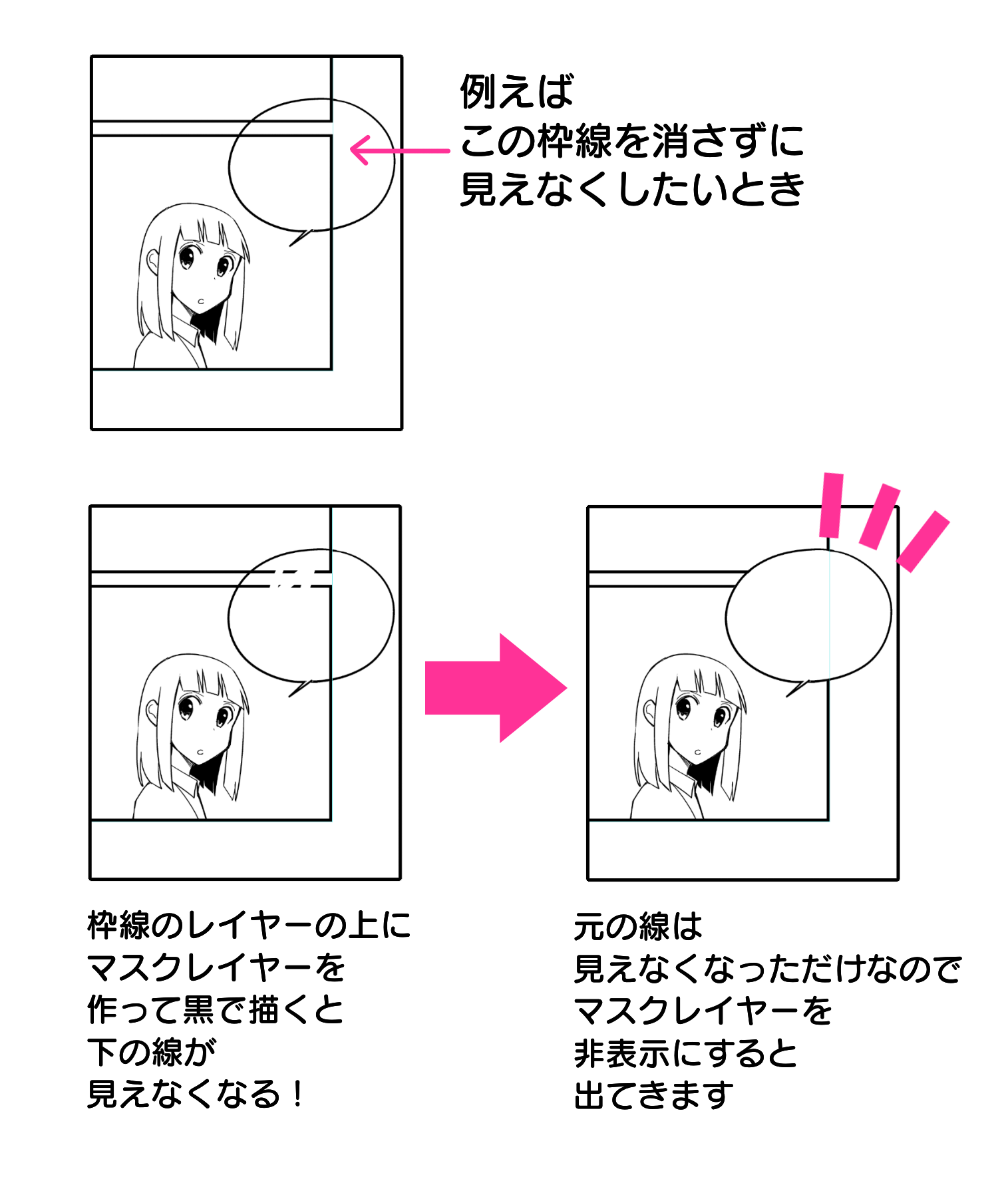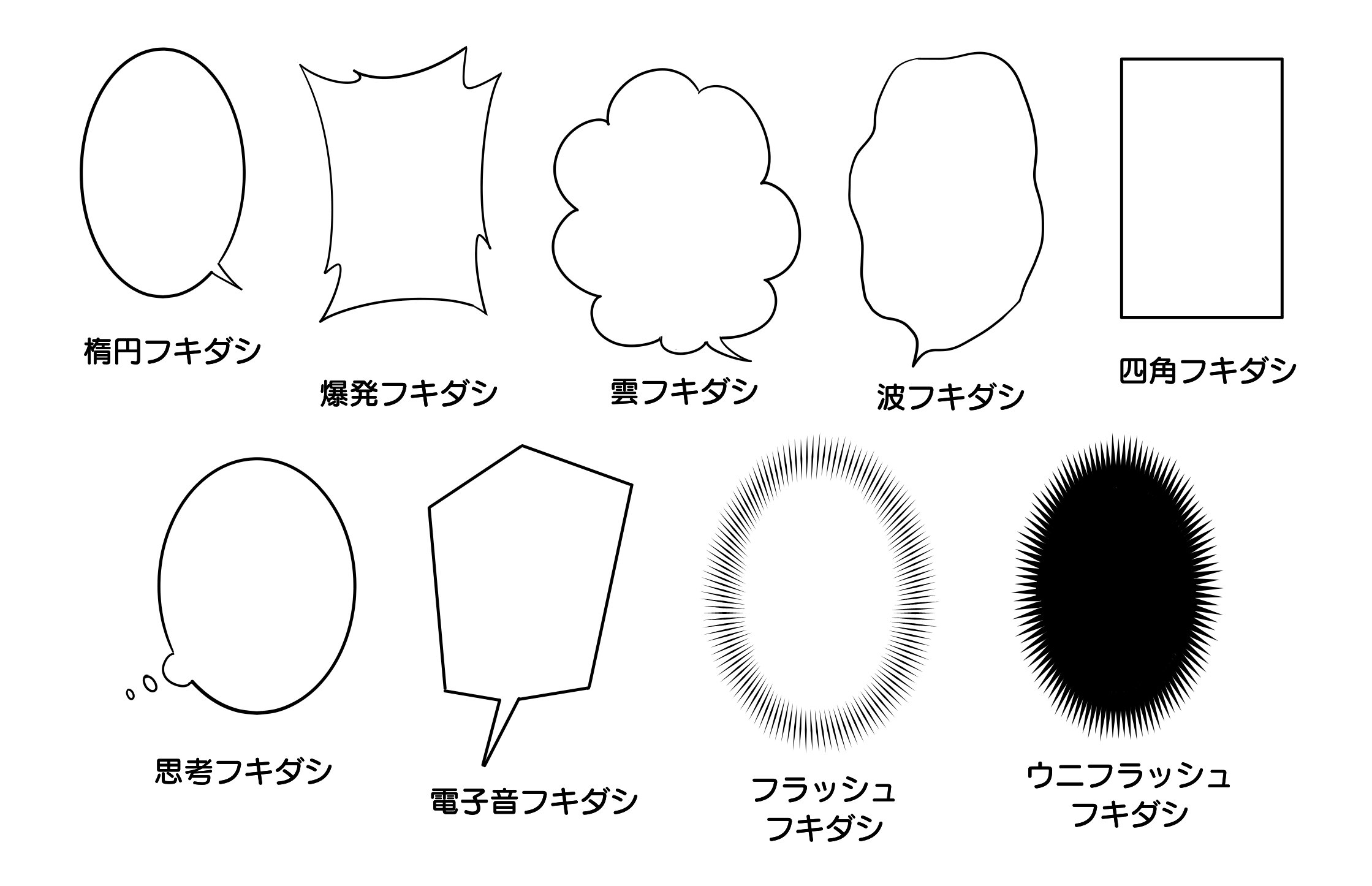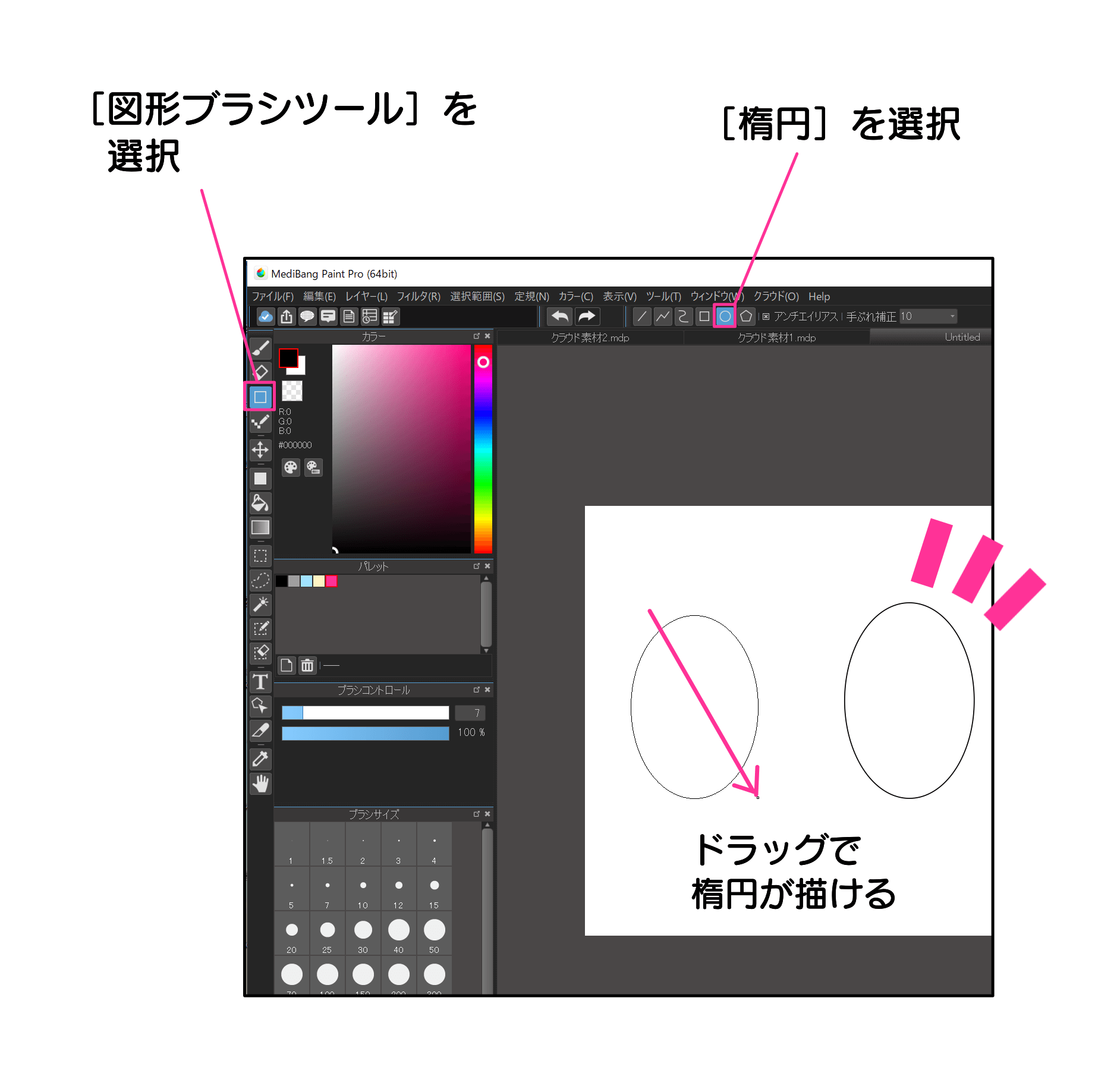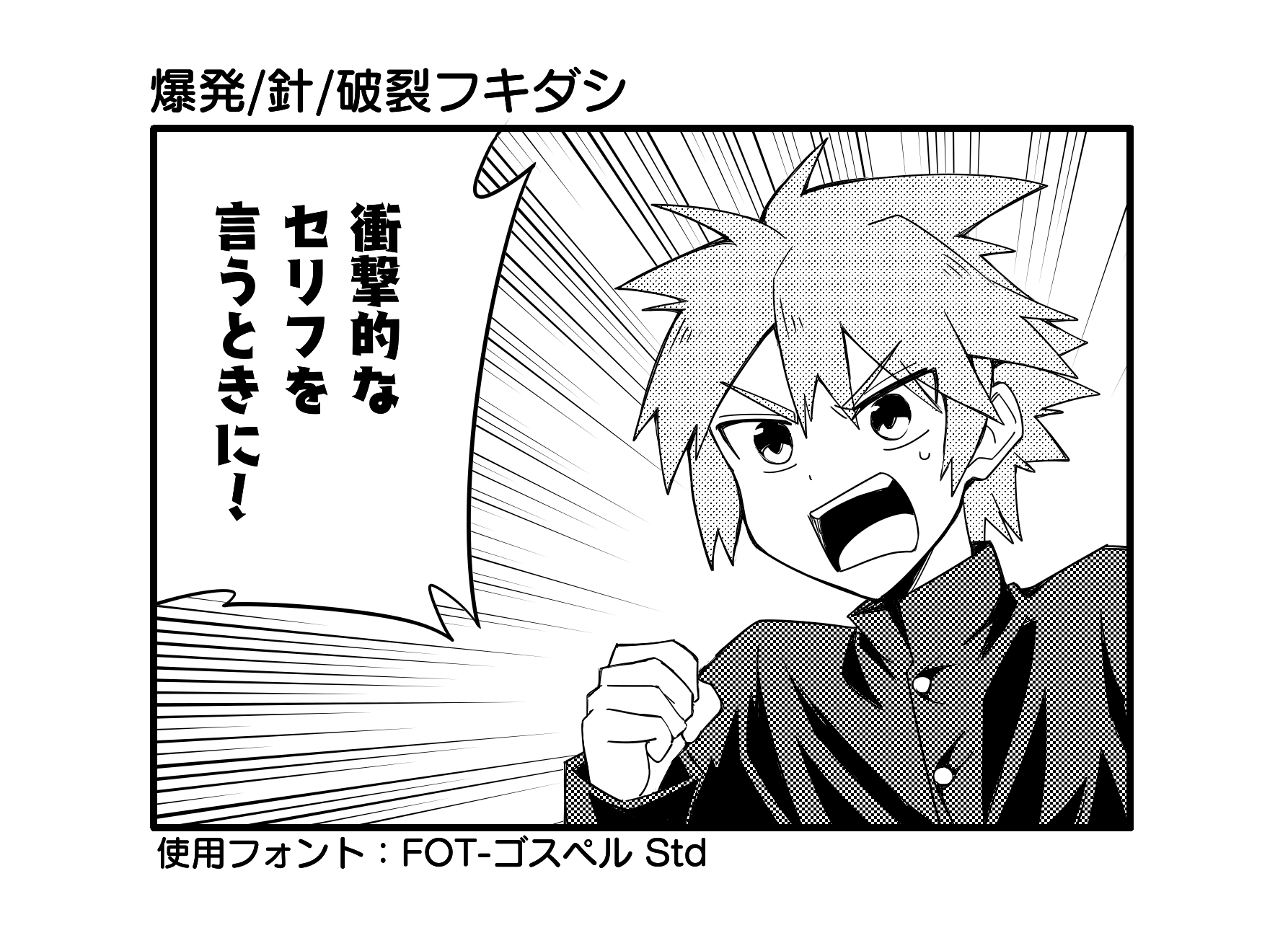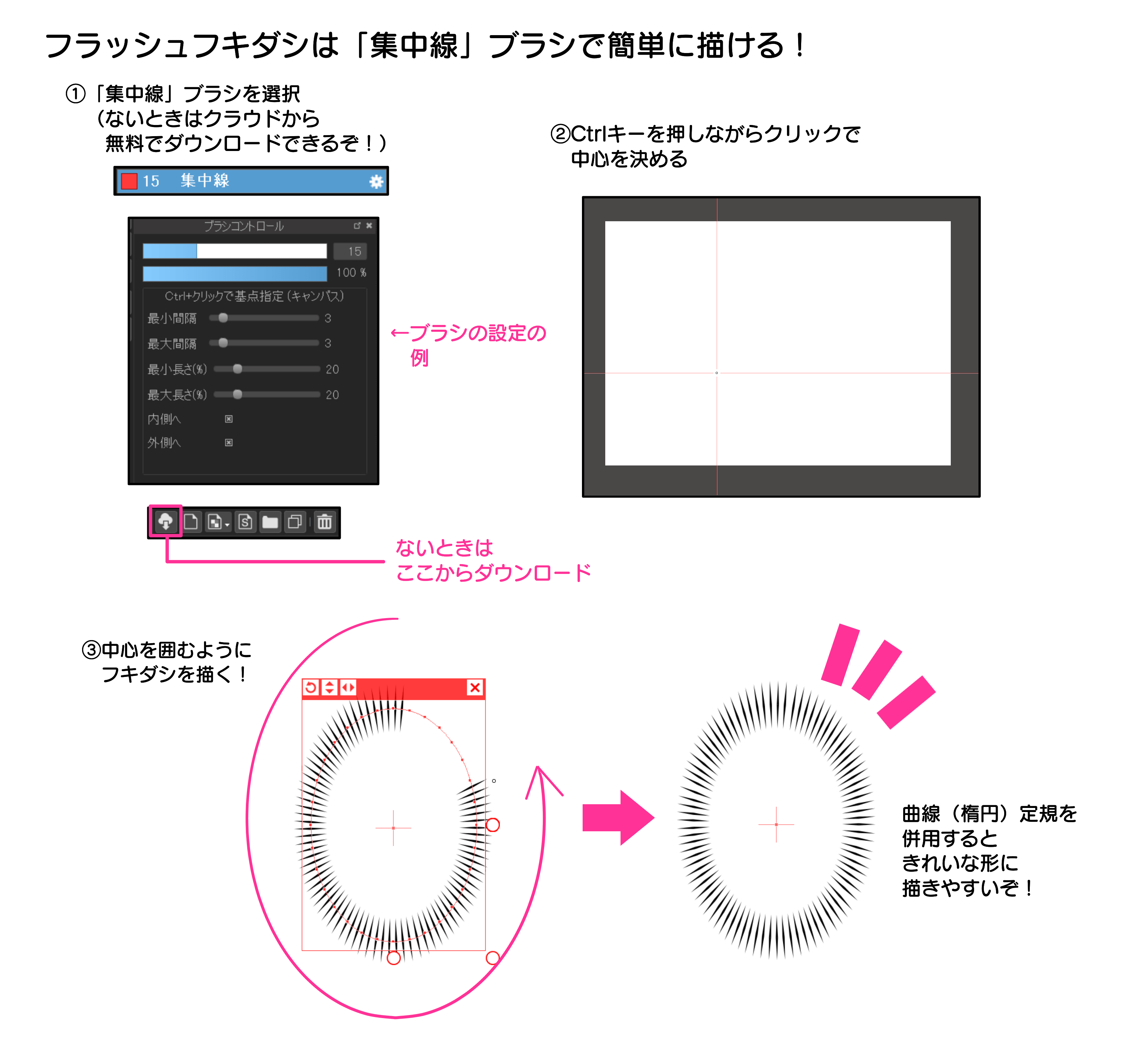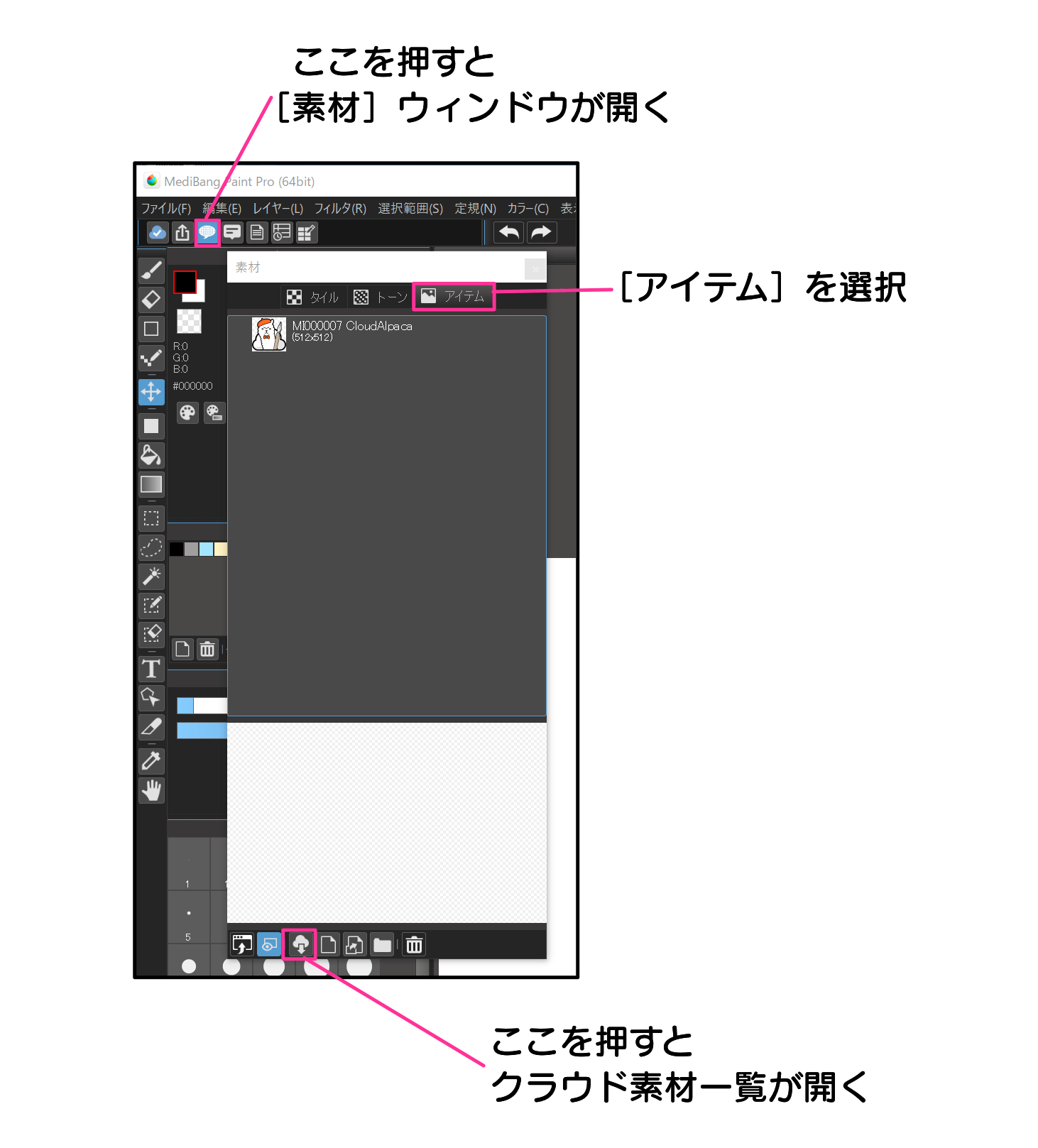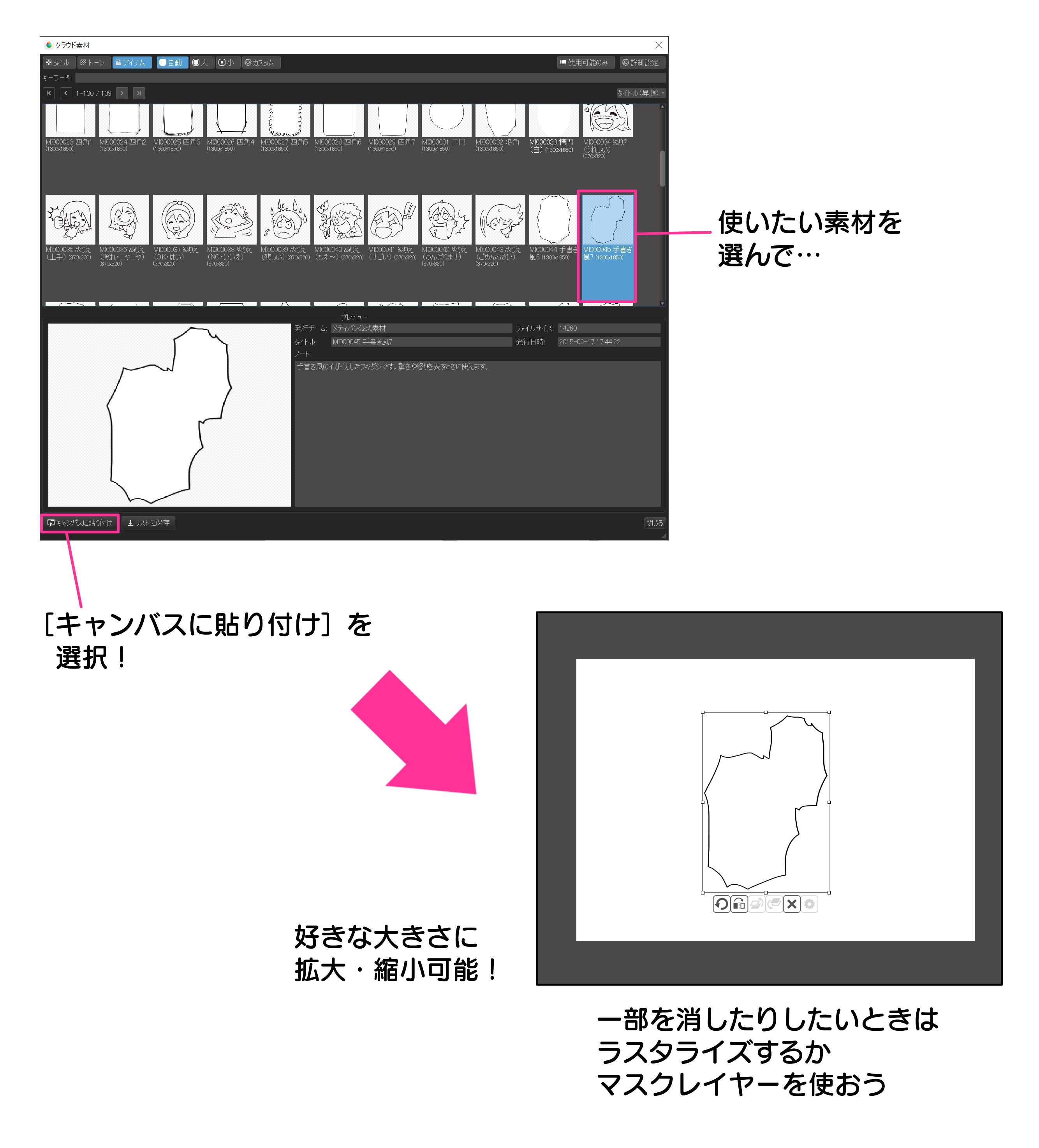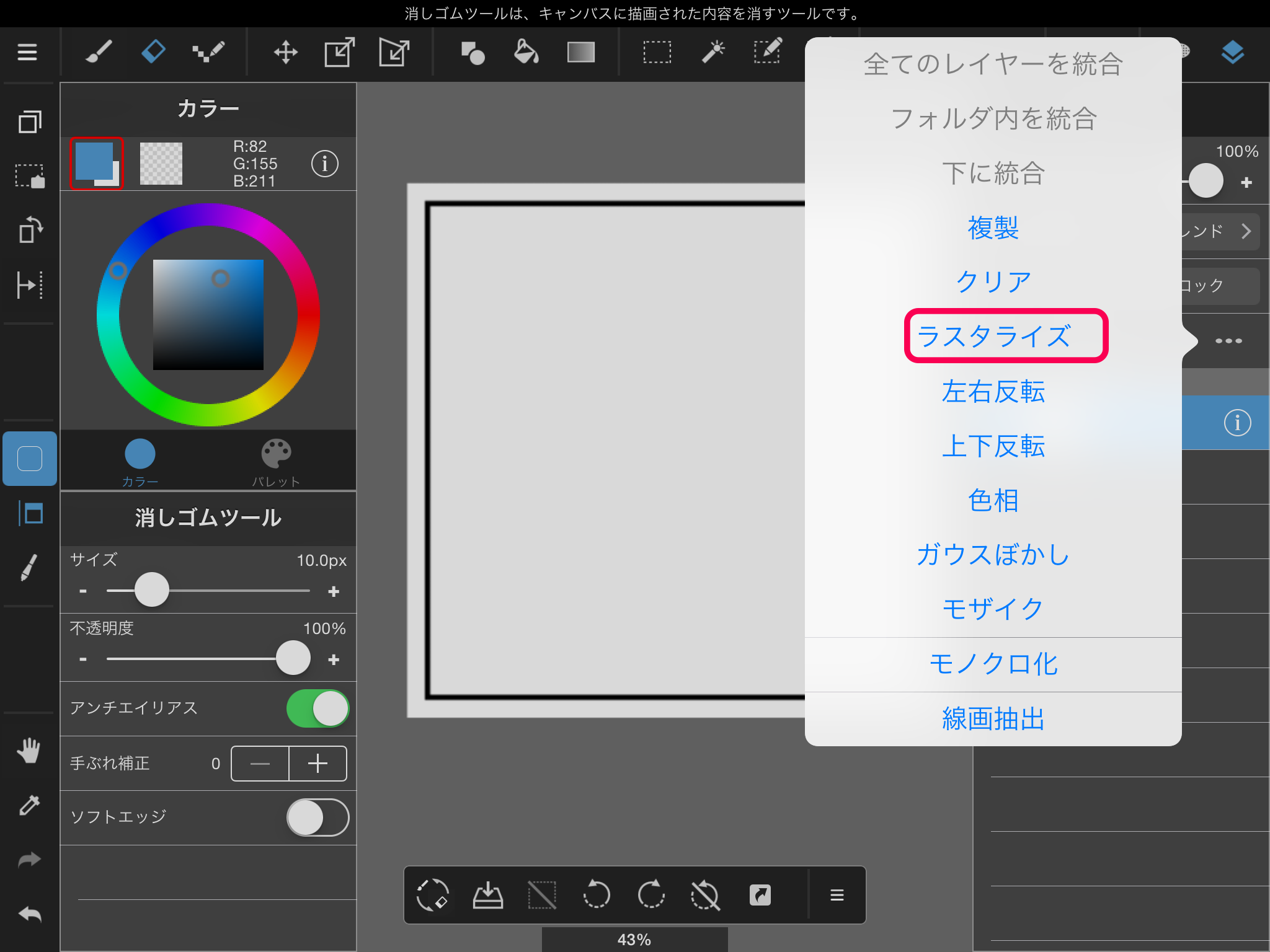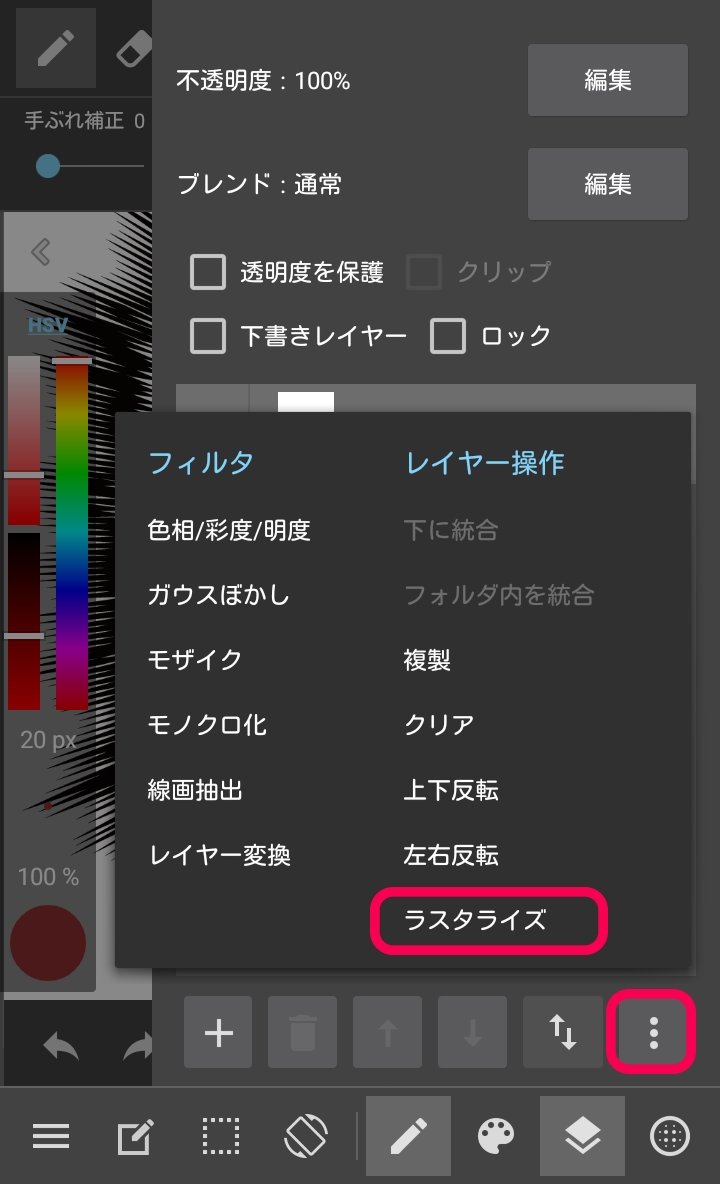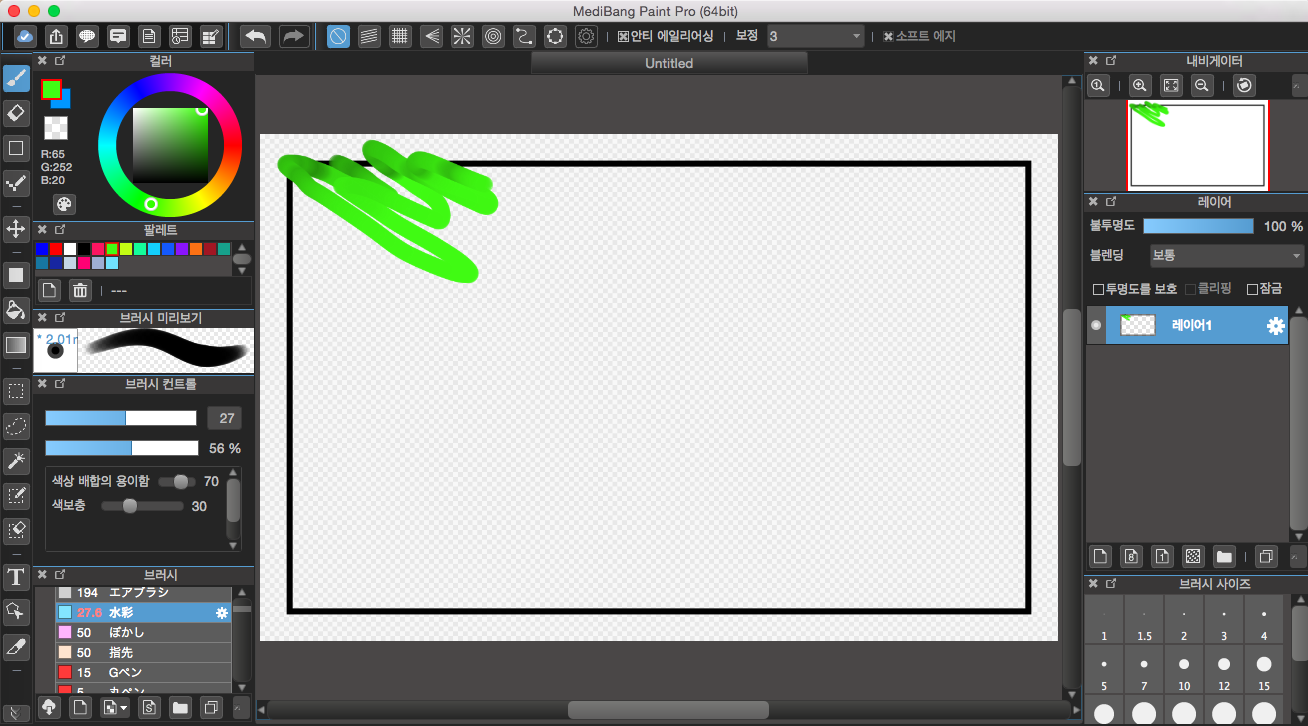2023.02.22
초보자 만화 강좌08 테두리선, 말풍선을 그리자

안녕하세요. ГФ(게에프)입니다.
콘티와 원고 용지 규칙에 대해 설명했으니, 이제부터 본격적으로 만화 작화 작업에 들어갑니다. 먼저 ‘테두리선’과 ‘말풍선’입니다.
Index
테두리 선
컷 분할 툴 사용법
테두리를 그릴 때는 메디방 페인트의 컷 분할 툴이 편리합니다.
먼저 컷 분할용 레이어를 만듭니다. ‘1비트 레이어’를 만들고 레이어 오른쪽 끝에 있는 톱니바퀴 아이콘을 클릭하여 레이어 이름을 ‘컷’ 등으로 바꿔둡니다.
‘컷’ 레이어를 선택한 상태에서 ‘레이어‘ → ‘컷 소재 추가’를 선택하면 다음과 같은 창이 나옵니다.

여기서 먼저 테두 리 두께를 설정합니다. 아날로그 원고 용지에 그린 경우의 굵기 수치가 참고용으로 나와있습니다. 테두리 선의 굵기는 자유롭지만 그림의 선보다 굵게 설정하는 것이 일반적이며 대부분의 만화에서 0.5mm~1.0mm로 설정합니다. 저는 항상 19(0.8mm)로 그리기 때문에 이번에는 이렇게 하겠습니다.
[확인]을 누르면 이렇게 안쪽 테두리에 테두리가 그려집니다.
또한, 가장 왼쪽 툴바의 [분할 툴]이 선택된 상태입니다.
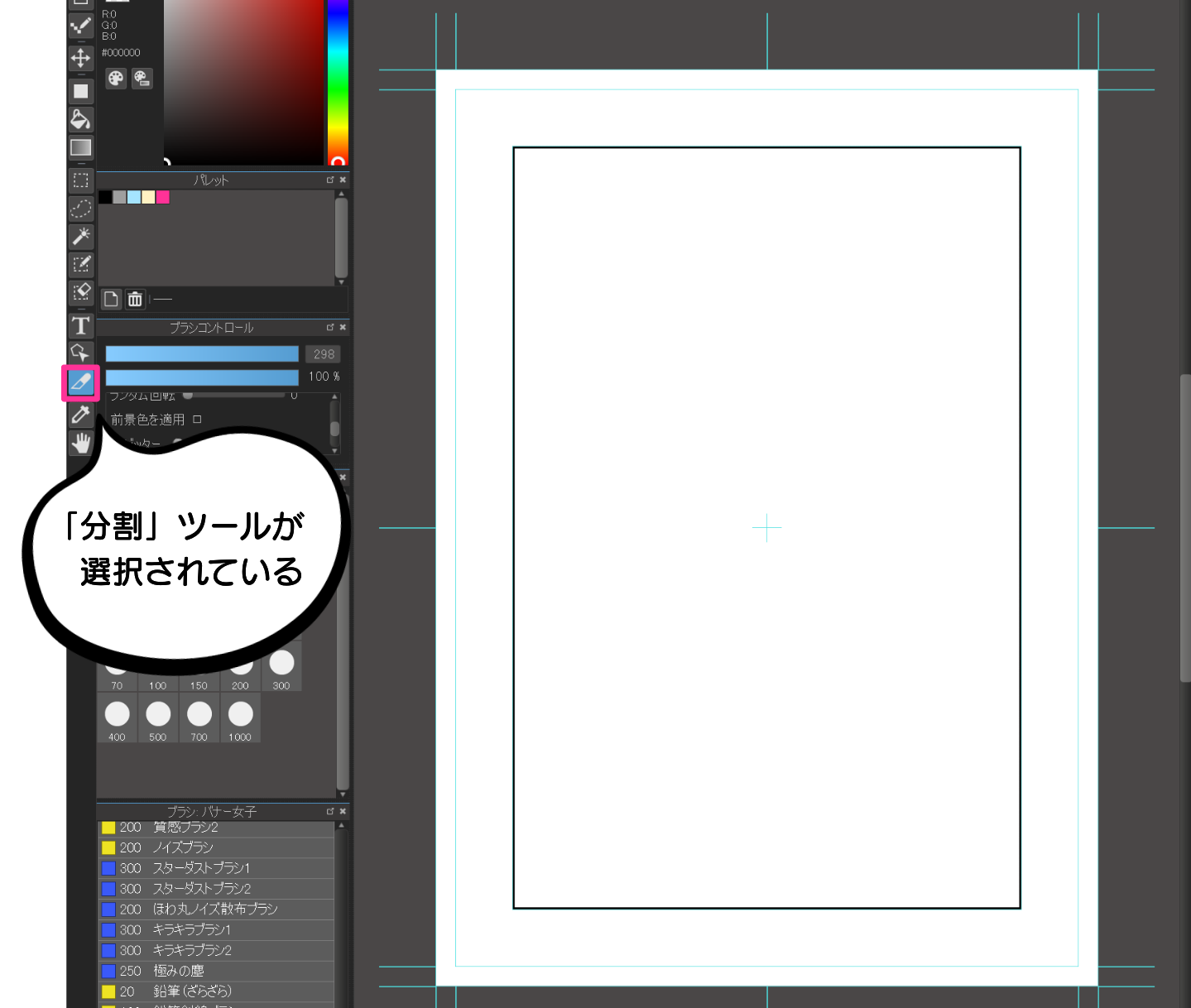
분할 툴이 선택된 상태에서 테두리 양 끝을 가로지르도록 드래그하면 칸을 분할할 수 있습니다. 이 과정을 반복하여 컷을 분할합니다. 대각선으로 분할할 때 각도를 세밀하게 조정하고 싶다면 Shift 키를 누른 채로 드래그하면 됩니다.
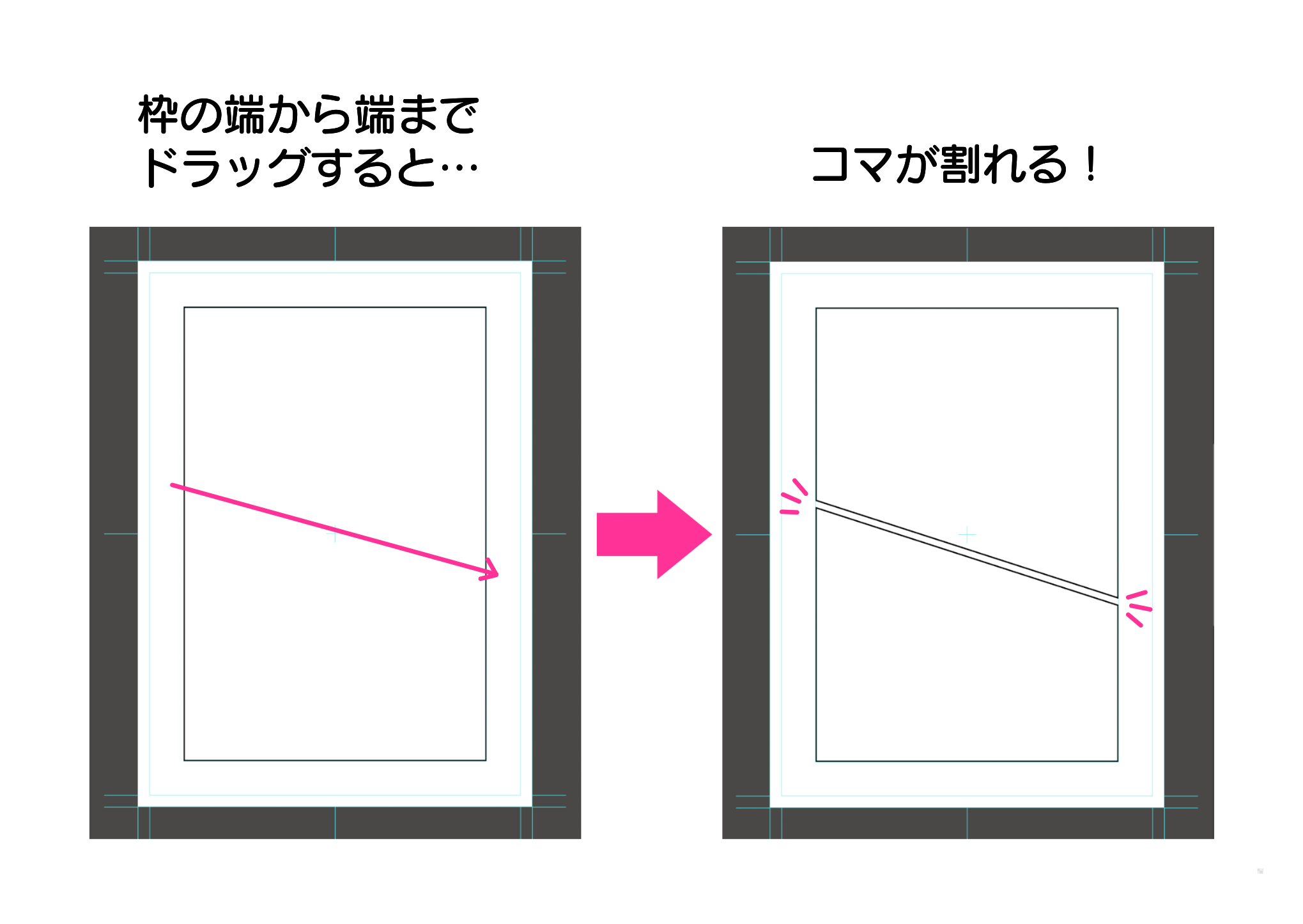
컷은 기본적으로 윗단 오른쪽에서 왼쪽으로 읽다가 왼쪽 끝에 오면 아래쪽 칸으로 이동하는 규칙이므로, 칸과 칸 사이는 가로 옆이 좁고 세로 옆이 넓어야 읽기 편합니다. 컷 간격 설정은 화면 상단에서 할 수 있습니다. 이미지는 pixel 단위로 설정하지만, mm 단위로도 설정할 수 있습니다.

페이지 가장자리까지 튀어나온 컷(타치키리)을 만들고 싶을 때는 왼쪽 끝의 툴바에서 [조작 툴]을 선택하고, 타치키리로 만들고 싶은 칸을 클릭하여 선택합니다. 선택한 상태에서 커서를 컷의 테두리 위에 올리면 화살표가 되므로, 그 상태에서 드래그하면 테두리 모양을 바꿀 수 있습니다. 타치키로 만들고 싶다면 페이지 바깥까지 테두리를 넓히면 됩니다.
컷을 삭제하려면 조작 툴로 지우고 싶은 컷을 선택하고 [×] 아이콘을 누릅니다.
컷 분할 툴로 그린 테두리 선(컷 소재)는 그대로는 지우개로 지울 수 없습니다. 지우개로 일부를 지우려면 [레이어] → [소재 래스터화]를 선택합니다.
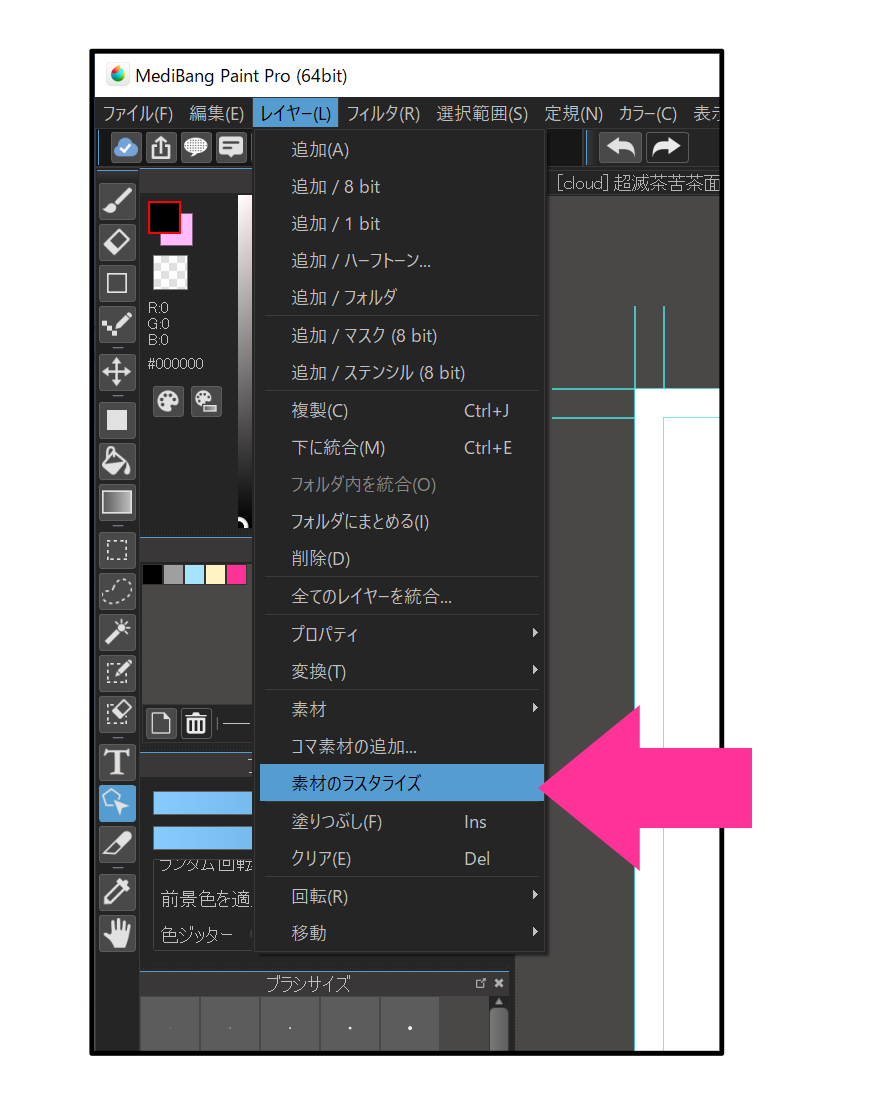
마스크 레이어를 사용하여 테두리 선의 일부를 지우는 방법
래스터라이징을 하지 않고 원래의 선을 남겨둔 채로 테두리의 일부를 지우는 방법도 있습니다. ‘마스크 레이어‘를 사용하는 방법입니다.
컷 레이어를 선택한 상태에서 레이어 창 하단의 왼쪽에서 4번째 [다른 레이어 추가]를 선택하고 가운데 [레이어 추가(마스크)]를 클릭합니다.
그러면 ‘마스크‘라고 적힌 레이어가 생깁니다. 이 레이어에 검은색으로 그리면 마스크 아래 레이어 그림이 보이지 않게 됩니다. 이를 응용하여 테두리 선 일부를 보이지 않게 할 수 있습니다.
마스크 레이어는 원래 그림을 지우지 않고 일부를 보이지 않게 할 수 있습니다. 이번 예시 외에도 응용하면 굉장히 유용한 기능입니다.
컷 분할이 끝나면 다음 단계는 말풍선 그리기입니다.
말풍선
만화 말풍선에는 다음과 같은 종류가 있습니다.
말풍선를 그리기 전에 말풍선용 레이어를 만듭니다. ‘1비트 레이어‘를 만들고 레이어 이름을 ‘말풍선‘ 등으로 변경해 둡니다.
말풍선용 레이어를 만들었으면, 바로 말풍선를 그려 봅시다. 먼저 일반적인 타원형 말풍선입니다.
・타원형 말풍선
대사의 글자를 약간 여유를 두고 둘러싸듯이 말풍선를 그립니다. 자유자재로 그려도 좋고, 타원형 도구를 사용해도 괜찮습니다.
말풍선의 선은 그림의 주선과 같거나 조금 굵게 그리는 것이 일반적입니다. 저는 그림의 주선은 15px, 말풍선의 선은 20px로 그렸으니, 고민이 되시면 참고하세요.
타원형 도구를 사용할 경우, 툴바 상단에서 세 번째 [도형 브러시 툴]을 선택하고, 위에 있는 브러시 모양 오른쪽에서 두 번째 [타원형]을 선택합니다.
[도형 브러시 도구]로 그리는 것은 필압이 적용되지 않기 때문에 프리핸드로 그릴 때보다 선이 굵어질 수 있습니다. 이럴 때는 선의 굵기를 조금 더 가늘게 설정해 보세요.
말풍선의 ‘꼬리‘는 스타일이나 장면에 따라 붙이지 않는 경우도 있지만, 누가 말하고 있는지 쉽게 알 수 있도록 하는 것이므로 특히 많은 인원이 화면에 있는 경우 붙이는 것이 좋습니다. 또한, 화면 밖의 인물이 말하는 것을 나타내는 경우에는 꼬리를 안쪽으로 향하게 하기도 합니다.
같은 인물이 긴 대사를 하는 경우에는 두 개의 말풍선를 하나로 합친 형태의 말풍선를 사용해도 되는데, 두 개의 말풍선로 나누는 것보다 시간적 연속성을 느낄 수 있습니다.
말풍선의 위치는 기본적으로 자유롭지만, 컷 모서리에 붙이도록 배치하면 그림을 그리는 공간을 확보하기 쉽습니다. 왜냐하면 읽기 쉬운 크기의 대사가 들어갈 수 있는 크기의 말풍선를 그리면 실제로는 상당한 공간을 사용하게 되므로 그만큼 그림을 그릴 수 있는 공간이 줄어들게 되기 때문입니다. 대사를 간결하게 쓰는 것은 읽기 쉬울 뿐만 아니라 화면의 그림 공간을 넓히는 데도 중요한 역할을 합니다.
다른 형태의 말풍선도 그려봅시다.
・바늘/파열/폭발 말풍선
주로 큰 소리를 내는 대사의 말풍선에 사용합니다. 프리핸드로도 쉽게 그릴 수 있지만, 직선으로 그리려면 도형 브러시 도구의 ‘다각형‘을 사용하면 편합니다.
・구름 말풍선
신이 났을 때나 코믹한 대사를 그릴 때 사용합니다. 자유자재로 꽃을 그리듯이 그리면 편합니다.
・파도 말풍선
다쳐서 목소리가 흐릿하거나 겁에 질려서 말할 때 사용합니다. 자유자재로 힘을 빼고 그리면 편합니다.
・사고 말풍선
타원형 말풍선의 꼬리가 동그랗게 된 것으로, 캐릭터의 생각 내용을 나타냅니다. 프리핸드나 도형 브러시 툴 중 편한 쪽을 사용하면 됩니다.
・사각형 말풍선
내레이션이나 캐릭터의 마음의 목소리 중에서도 객관적인 태도로 말하는 경우 등에 사용합니다. 도형 브러시 툴의 ‘사각형‘을 사용하면 편합니다.
・전자음 말풍선
방송기기를 통해 말하는 대사나 전자기기에서 나는 소리, 로봇 등 기계가 말하는 대사 등을 표현합니다. 도형 브러시 툴의 ‘다각형‘이나 눈금자 등을 사용하여 그립니다.
・플래시 말풍선
마음의 소리 중 충격적인 내용의 경우나 초자연적인 존재가 뇌에 직접 말을 걸고 있는 경우 등에 사용합니다.
플래시 말풍선은 클라우드 브러시의 ‘집중선 브러시‘를 사용하면 쉽게 그릴 수 있습니다.
▼’집중선‘브러시 다운로드(무료)는 이쪽으로!
・라인(Urchin Flash) 말풍선
마음의 소리 중에서도 좀 더 충격적인 내용의 경우 등에 사용합니다. 라인(Urchin Flash)를 그리는 방법은 조금 설명이 복잡하기 때문에(익숙해지면 엄청나게 쉬워집니다), 나중에 ‘베타‘ 강좌에서 설명해 드리겠습니다.
말풍선의 형태는 대략 위와 같지만, 선의 종류를 바꾸거나 장식에 신경을 쓰면 더욱 다양한 변주가 가능합니다. 상황에 맞는 말풍선을 추구해 봅시다.
직접 붓글씨를 그리는 것이 어렵다면, 클라우드 소재를 이용하는 것도 방법입니다.
참고로 메디방 페인트의 클라우드 소재는 ‘상업적 이용 가능‘으로 되어 있습니다.
※콘텐츠의 이용 범위에 대해서는 이 글도 참고해 주세요.
자주 묻는 질문 #04 메디방 페인트 콘텐츠의 이용 범위에 대해서
컷에 따라서는 일부러 말풍선을 넣지 않고 대사만 넣는 경우도 있습니다.
컷 테두리를 벗어나서 말풍선를 그리는 경우에는 테두리의 일부를 지우거나, 앞서 소개한 ‘마스크 레이어‘로 테두리의 일부를 숨기거나, 위에서 흰색으로 채우면 됩니다. 자신이 편한 방법으로 하면 됩니다.
이번 강좌는 여기까지입니다.
테두리선과 말풍선만 그려도 꽤나 만화처럼 완성된 것 같습니다.
다음 강좌는 「인물・동물・자연물 그리기」입니다!
지금까지의 강좌
초보자 만화 강좌01 만화 만드는 순서를 알아보자
초보자 만화 강좌02 만화 기획을 생각해 보자[그 첫번째]
초보자 만화 강좌03 만화 기획을 생각해보자[그 두번째]
초보자 만화 강좌04 MediBang Paint에서 만화를 그릴 준비 하자
초보자 만화 강좌05 콘티를 만들자
초보자 만화 강좌06 컷 분할, 화면 구성을 생각하자
초보자 만화 강좌07 원고 만들 때 주의점을 확인하자
초보자 만화 강좌08 테두리선, 말풍선을 그리자
초보자 만화 강좌09 인물, 자연물을 그려보자
초보자 만화 강좌10 브러쉬나 소재를 활용하자
초보자 만화 강좌11 간단한 인공물을 그려보자(퍼스 없음)
초보자 만화 강좌 12 퍼스를 사용해 방 안을 그려보자
초보자 만화 강좌13 집중선・효과선과 그림 문자를 그리자
「ГФ」
ART street
작품집: https://medibang.com/u/seledkapodshboi/
내가 그린 만화→ https://medibang.com/book/0c2101280307258390018866367/
다른 명의로 작화 담당 하고 있는 작품→https://medibang.com/comics/official/dobs340000005872400000000000a/
twitter: https://twitter.com/seledkapodshboi
\ We are accepting requests for articles on how to use /